如何修复Android上的 USB 调试灰色问题?[已解决]
当Android设备上的“USB 调试”显示为灰色时,软件将无法与设备通信。此安全功能是制造商特意实现的,旨在保护您的设备。
这对我们的软件有何影响:
我们的软件需要启用“USB 调试”才能正常运行。当此设置显示为灰色时:
(1)我们的应用程序无法与您的设备建立连接。
(2)基本调试功能变得不可用。
(3)软件功能受到严重限制或完全阻止。
(4)可能会出现有关“未经授权”或“已断开连接”的设备的错误信息。

出现此问题的原因是,三星等制造商的安全功能(例如“自动阻止程序”)会默认禁用 USB 调试,以防止未经授权的访问。然而, Coolmuster严格保护您的个人信息,并遵循严格的数据隐私保护措施,确保您的详细信息永远不会被滥用。
修复Android上 USB 调试灰色的简单步骤
现在,让我们解决“灰色”的 USB 调试问题并使我们的软件重新运行。
2. 修复小米/Redmi/Poco 设备上 USB 调试灰色的问题
3. 修复 Oppo/Realme/OnePlus 设备上的 USB 调试灰色问题
6.修复 Google Pixel/诺基亚设备上的 USB 调试灰色问题
笔记:
a. 解决步骤可能因Android版本和设备制造商的不同而略有不同。
b. 完成调试会话后重新启用安全功能(如三星的自动阻止程序)以维护设备安全。
1.修复三星设备上的USB调试灰色问题
在最近的三星设备上,“自动阻止”功能会导致此问题:
(1)进入“设置” > “安全和隐私” ;
(2)查找并禁用自动阻止程序;
(3)现在进入开发者选项> USB调试;
(4)启用USB调试;
(5)将您的设备重新连接到计算机。
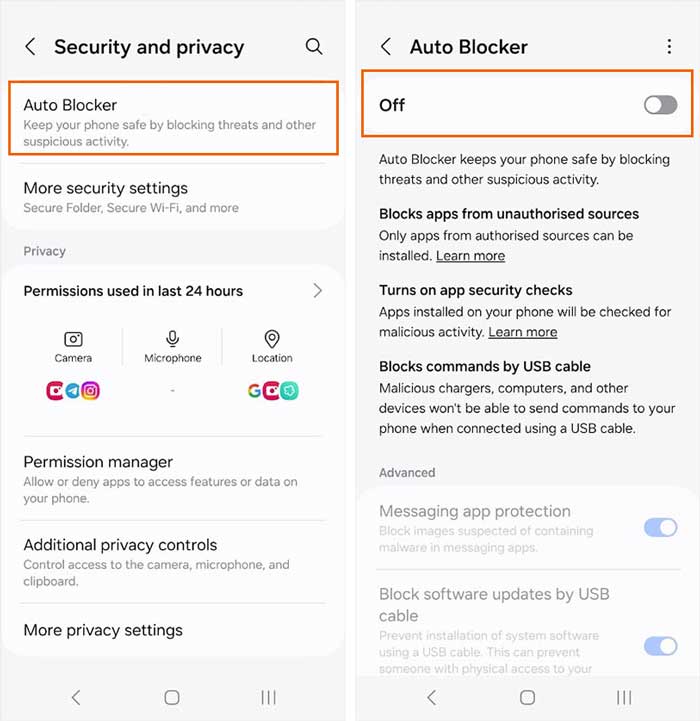
用户成功案例:
现在一切正常,谢谢。三星 S24 的安全和隐私设置中有一个名为“自动拦截器”的功能,默认情况下处于开启状态。这会使 USB 调试命令变灰。因此,首先您需要关闭“自动拦截器”,然后才能在开发者选项下访问 USB 调试控件。之后,您再打开 USB 调试,软件就可以正常工作了。
--来自三星 S24 用户的评价
2. 修复小米/Redmi/Poco 设备上 USB 调试灰色的问题
(1)进入“设置” > “其他设置” ;
(2)打开开发者选项;
(3)首先启用USB调试(安全设置) ;
(4)然后激活标准 USB 调试。
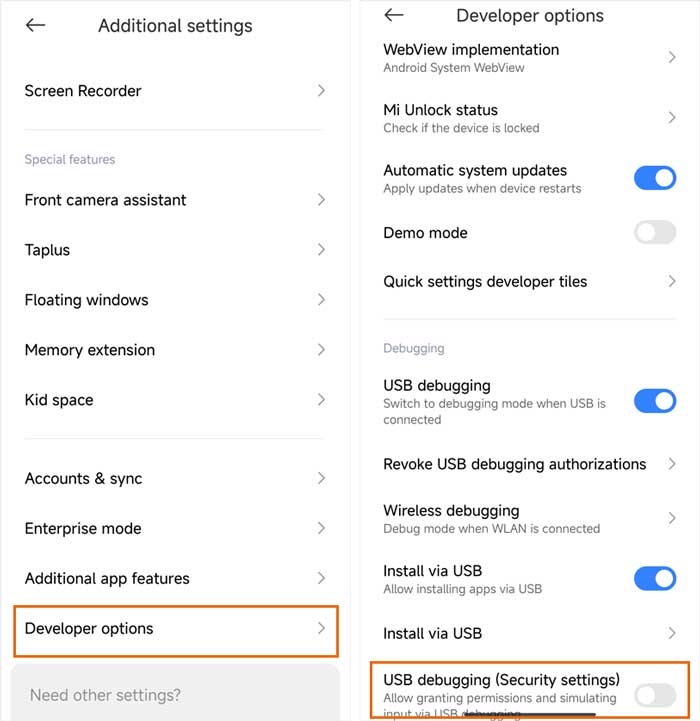
3. 修复 Oppo/Realme/OnePlus 设备上的 USB 调试灰色问题
(1)进入“设置” > “开发者选项”;
(2)启用OEM解锁;
(3)如果需要,完成引导加载程序解锁;
(4)然后启用USB调试。
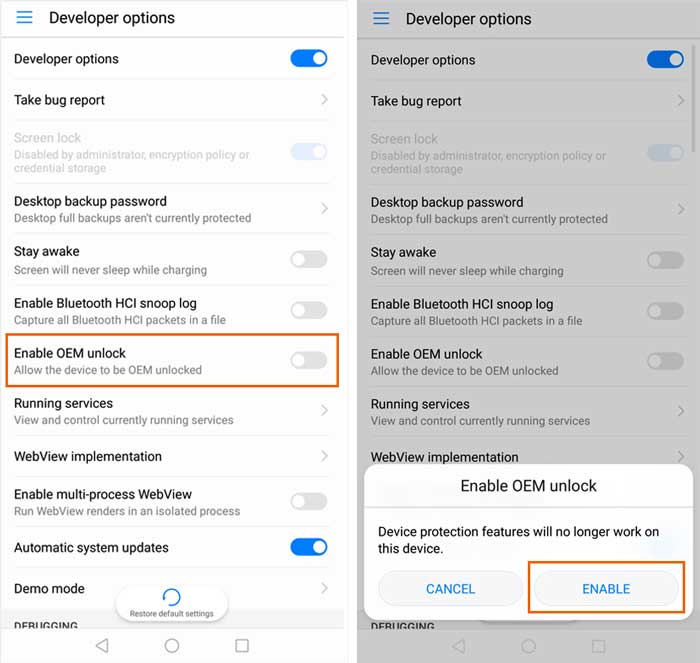
4.修复华为设备上的USB调试灰色问题
(1)进入“设置” > “开发者选项”;
(2)首先启用仅充电模式下允许ADB调试;
(3)然后切换标准 USB 调试。
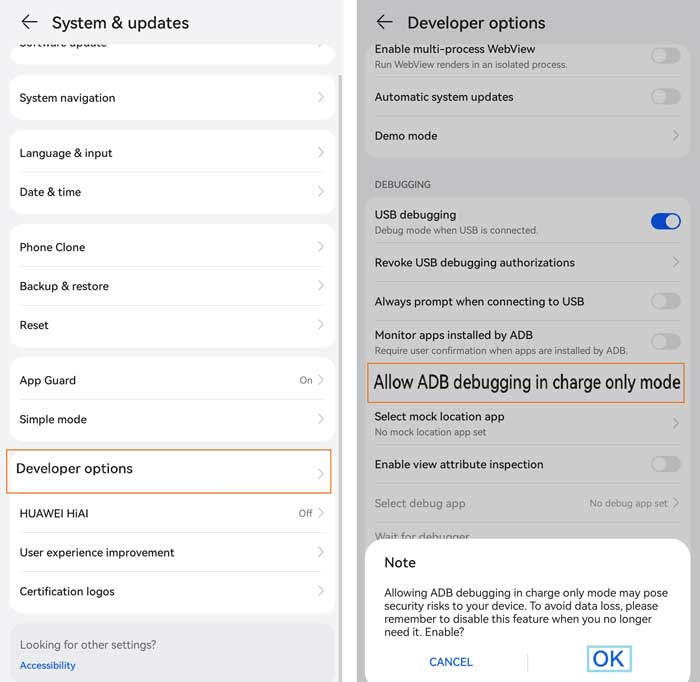
5.修复摩托罗拉/联想设备上的 USB 调试灰色问题
(1)打开允许OEM解锁;
(2)解决任何恢复出厂保护(FRP)锁。
6.修复 Google Pixel/诺基亚设备上的 USB 调试灰色问题
(1)通过USB连接到电脑;
(2)查找“允许USB调试?”提示;
(3)选择“始终允许” 。
7. 适用于所有设备的通用修复程序
(1)开启开发者选项:在“设置”>“关于手机”中点击“版本号”7次;
(2)设置屏幕锁:如果没有,则添加 PIN/密码;
(3)检查 USB 连接:尝试不同的电缆/端口/PC;
(4)更新操作系统:安装最新的系统更新;
(5)删除企业策略:对于公司设备,请联系 IT 管理员。
仍然有问题吗?
如果尝试这些解决方案后,“USB 调试”仍然显示为灰色,请联系我们的支持团队获取个性化帮助。请发送电子邮件至support@coolmuster.com ,并提供以下信息:
(1)您的Android设备的品牌、型号和操作系统版本是什么?
(2)详细描述您的问题。
(3)向我们发送一些屏幕截图来显示问题。

有关Coolmuster产品的更多使用、安装和连接问题,请进入产品常见问题页面,打开相关产品的常见问题解答,查找您需要的解决方案。
